10 najboljih savjeta i trikova za YouTube glazbu
YouTube Music, prije Google Play Music, iznenađujuće je dobar izvor glazbe. Pristup YouTube Music na webu ili iz njegovog iPhone i Android aplikacije. Evo naših preporuka koje će vam pomoći da u potpunosti iskoristite sve što YouTube Music nudi.
01
od 10
Izrazite se: izradite vlastiti popis za reprodukciju

Lako je to izradite popis za reprodukciju u YouTube Musicu, bez obzira na to koristite li YouTube glazbu u web-pregledniku na računalu ili koristite mobilne aplikacije YouTube Music za iOS ili Android.
Da biste stvorili svoj popis pjesama, reproducirajte pjesmu, odaberite Jelovnik (tri okomite točke), a zatim odaberite Dodaj na popis za reprodukciju. Napravite novi popis za reprodukciju ili dodajte pjesmu na postojeći popis pjesama.
Kada budete spremni podijeliti svoj popis za reprodukciju kao party DJ, idite na Libray > Popisi za reprodukciju i pusti svoju glazbu. Odaberi Promiješaj ako želite da se vaše pjesme reproduciraju nasumično.
02
od 10
Streaming glazbe izvan mreže: jednostavno preuzmite melodije

Ako planirate putovanje, možda nećete imati pristup internetu. YouTube Music vam omogućuje preuzimanje pjesama, popisa za reprodukciju i albuma, tako da svoju glazbu možete ponijeti sa sobom. Trebat će vam a YouTube Music Premium pretplatu za pristup ovoj značajci.
Za preuzimanje pjesama, popisa pjesama i albuma, dodirnite Više (tri okomite točke), a zatim odaberite preuzimanje datoteka.
Aplikacija YouTube Music za iOS ima izvrsnu značajku pod nazivom Offline Mixtape, koja automatski preuzima sadržaj na temelju onoga što obično slušate. Da biste omogućili Offline Mixtape, otvorite aplikaciju, dodirnite svoju profilnu sliku, dodirnite Preuzimanja > Postavke, a zatim uključite Preuzmite offline mixtape.
U aplikaciji YouTube Music za Android ova se značajka naziva Pametna preuzimanja. Da biste omogućili pametna preuzimanja, dodirnite svoju profilnu sliku, odaberite Preuzimanja > Postavke, a zatim uključite Pametna preuzimanja.
Ići Postavke > Preuzimanja da biste odredili duljinu vašeg izvanmrežnog miksa.
03
od 10
Glazba posvuda: svirajte pjesme u cijelom domu
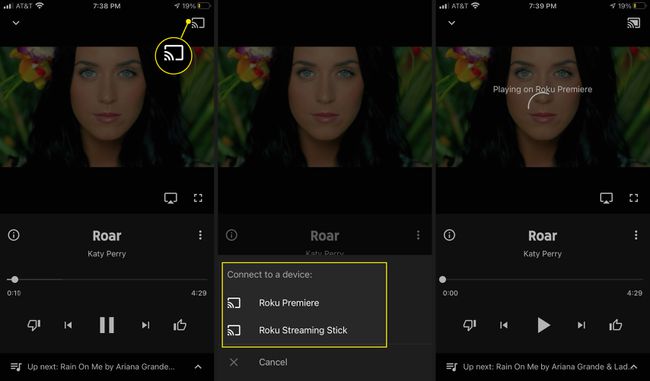
YouTube Music olakšava reprodukciju vaših melodija na drugim uređajima, tako da možete uživati u glazbi u cijelom domu. Ovaj je postupak posebno jednostavan ako imate Google Home i Nest uređaje jer je YouTube Music integriran s ovim pametnim zvučnicima.
Također je jednostavno emitirati YouTube glazbu na televizor iz aplikacije YouTube Music za iOS ili Android. Otvorite aplikaciju, dodirnite Glumi, a zatim odaberite svoj uređaj.
Također možete slušati YouTube glazbu na pametnom zaslonu koji koristi Google Assistant, kao što je pametni sat Lenovo. Ako vaš pametni TV podržava aplikaciju YouTube, možete pristupiti svom YouTube Music sadržaju.
04
od 10
Dječje kontrole: Blokirajte eksplicitne pjesme
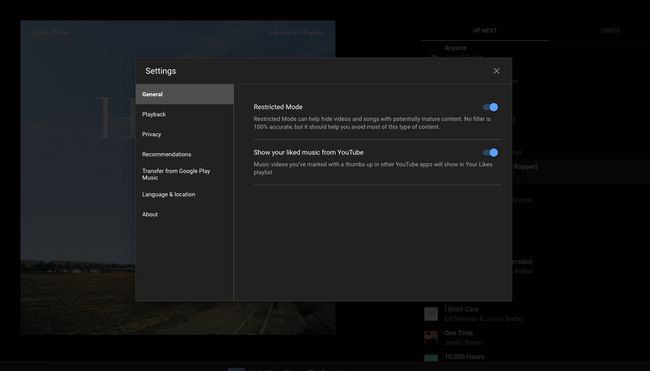
Ako svojoj djeci dopustite da koriste YouTube Music za strujanje pjesama, dobra je ideja zaštititi ih od eksplicitnih tekstova. YouTube Music to olakšava svojim Ograničenim načinom rada koji blokira sadržaj za odrasle.
Da biste omogućili Ograničeni način rada, idite na svoju profilnu sliku i odaberite Postavke, a zatim uključite Ograničeni način rada.
05
od 10
Kako se zove ta pjesma?: Traži po stihovima
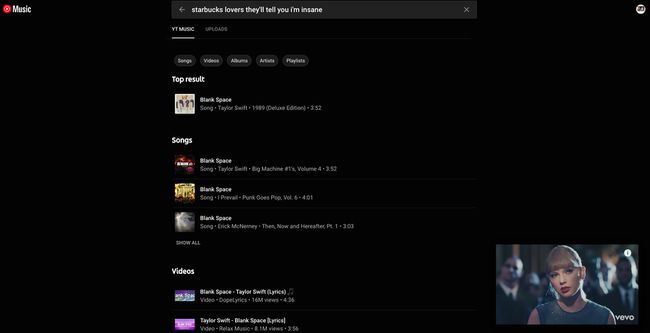
Ako znate melodiju pjesme i možete otpjevati nešto od nje, ali se ne možete sjetiti naslova, YouTube Music će priskočiti u pomoć. Moćni algoritmi pretraživanja YouTube Musica znače da možete upisati nekoliko stihova u traku za pretraživanje, a YouTube Music će vam predstaviti popis podudaranja.
Koristite li YouTube Music na svom stolnom računalu ili u mobilnoj aplikaciji za iPhone ili Android, odaberite traži, upišite neki tekst i pronađite pjesmu koja vam je bila na vrhu jezika.
Evo zabavnog bonusa. Ako upišete krivi tekst, YouTube Music razumije bit. Na primjer, tipkanje Ljubitelj Starbucksa spominje Taylor Swift Prazan prostor, sa svojom često pogrešno shvaćenom frazom "Imam dugačak popis bivših ljubavnika."
06
od 10
Kako ste znali?: nabavite personaliziranu radio stanicu
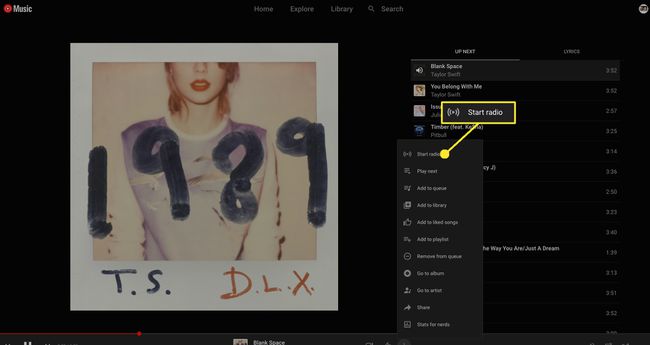
Dok mnoge usluge za strujanje glazbe naglašavaju personalizaciju, YouTube Music je napredovao sa svojom značajkom radija. Kada slušate pjesmu koja vam se stvarno sviđa, odaberite Više (tri okomite točke), a zatim odaberite Pokreni radio. YouTube Music automatski će za vas izraditi personaliziranu radijsku postaju ispunjenu pjesmama sličnim pjesmi koja se trenutno reproducira.
Ako tražite personaliziranije popise za reprodukciju, vaš početni zaslon YouTube Musica automatski generira nekoliko mojih popisa pjesama koji se stalno ažuriraju, uključujući My Super Mix, koji uključuje uzorke pjesama koje se protežu prema vašim ukusima, kao i popise za reprodukciju koji se fokusiraju na određene žanrove glazbe koju Kao.
07
od 10
Radite sa mnom: surađujte na dijeljenim popisima za reprodukciju
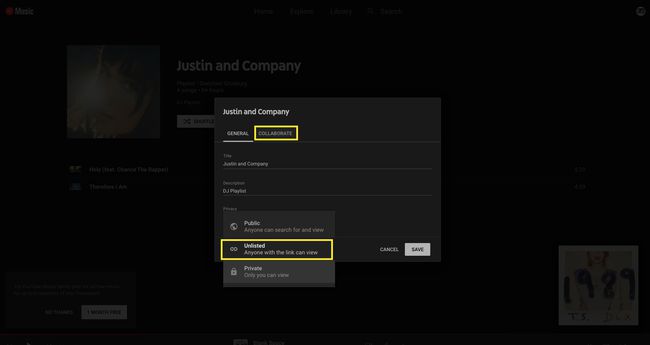
YouTube Music olakšava dijeljenje vaših popisa pjesama kako bi vaši prijatelji mogli uživati u vašim odabirima. Ako dodate ili uklonite pjesmu, usluga automatski ažurira vaš popis pjesama, tako da će svi s kojima ste ga podijelili imati najnovije revizije.
Da biste podijelili popis za reprodukciju, idite na svoj Knjižnica, pronađite popis pjesama, odaberite Više (tri okomite točke), a zatim odaberite Udio.
Ali ako tražite popis za reprodukciju s većom suradnjom, YouTube Music vam omogućuje da odredite primatelje popisa pjesama s dopuštenjem za dodavanje na popis za reprodukciju.
Da biste napravili zajednički popis za reprodukciju, idite na svoj popis za reprodukciju i odaberite Uredi popis za reprodukciju. Promijenite opciju privatnosti u Nenavedeno, zatim odaberite Surađujte. Odaberi Udio da podijelite vezu za suradnju s prijateljem.
08
od 10
Probudite me: koristite popis za reprodukciju ili pjesmu kao alarm
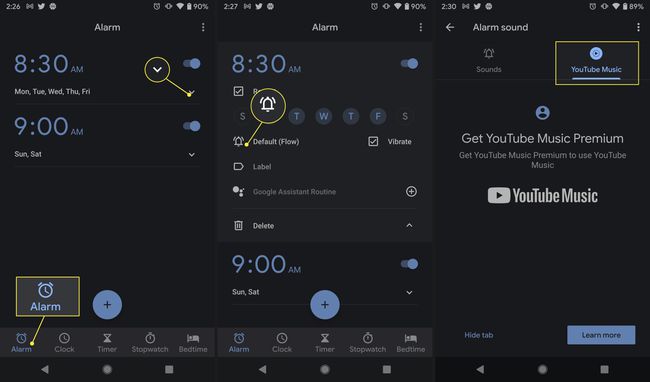
Probudite se uz svoju omiljenu pjesmu ili postavite poseban jutarnji popis za reprodukciju kako biste dobili energiju za svoj dan, koristeći YouTube Music i aplikaciju Google sat. Ova značajka radi samo za Android uređaje. Google sat još nije dostupan za iOS. Trebat će vam i YouTube Music Premium.
U aplikaciji Google sat dodirnite Alarm. Postavite alarm, a zatim dodirnite strelica prema dolje. Dodirnite zvuk alarma ikona, zatim dodirnite YouTube Music. Odaberite svoju pjesmu ili popis za reprodukciju.
09
od 10
Neka bude osobno: nemojte zabrljati sa svojim preporukama ako netko drugi sluša
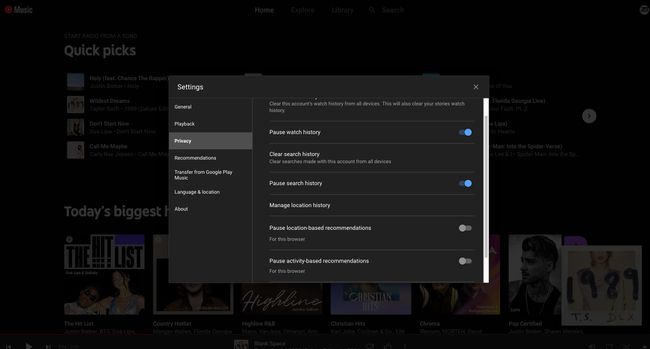
YouTube Music vrlo je personalizirano iskustvo. Stalno prati koje vrste glazbe slušate kako bi vašu ponudu ispunio sličnim pjesmama.
No, što se događa ako nekom drugom dopustite korištenje vaše glazbene aplikacije YouTube? Na primjer, ako dopustite svom djetetu da odabere pjesme koje želi slušati, hoće li vaše preporuke odjednom uključivati Raffija i Teletubbies?
YouTube Music olakšava izbjegavanje kvarenja glazbene ponude tuđim ukusima. Prije nego dopustite svom djetetu ili bilo kome drugom da koristi aplikaciju, idite na Postavke > Privatnost i uključite Pauzirajte povijest gledanja i Pauzirajte povijest pretraživanja. Na ovaj način ništa što netko drugi sluša neće utjecati na vaše preporuke.
10
od 10
Postavite raspoloženje: pronađite melodije kada ne znate točno što želite
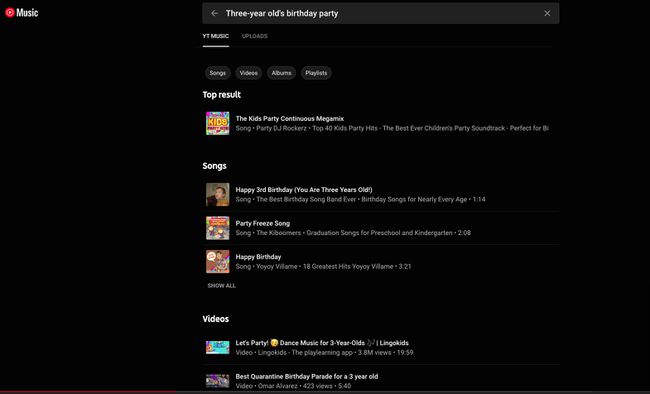
Ako ste zaduženi za glazbu za djevojačke izlaske, dječji rođendan dinosaura ili bilo što drugo, ne brinite o mukotrpnom sastavljanju popisa za reprodukciju. Nevjerojatna funkcija pretraživanja YouTube Musica obavit će težak posao umjesto vas.
Idite na traku za pretraživanje i potražite glazbenu vibraciju koju tražite. Na primjer, unesite Proslava trogodišnjeg rođendana dati ponude kao što su Sretan treći rođendan, The Party Freeze Song i Plesna glazba za trogodišnjake.
Koju god glazbu u pozadini trebate, YouTube Music vam može pomoći!
